随着手机摄影的普及,我们拍摄的照片像素也越来越高,往往占用较大的存储空间,如果想要在上传照片到社交平台或通过手机传输时减低像素大小,可以通过简单的方法来进行调整。通过调整手机照片的像素大小,不仅可以减少存储空间的占用,还可以更方便地分享和传输照片。接下来我们就来看一下手机照片如何减低像素,以及手机图片像素大小调整的方法。
手机图片像素大小调整方法
操作方法:
1.如下图,图片原像素为:2160*1920 2.19MB。
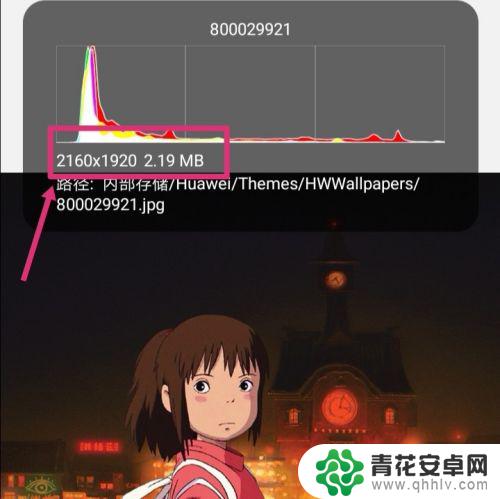
2.返回手机,进入手机设置,点搜索。
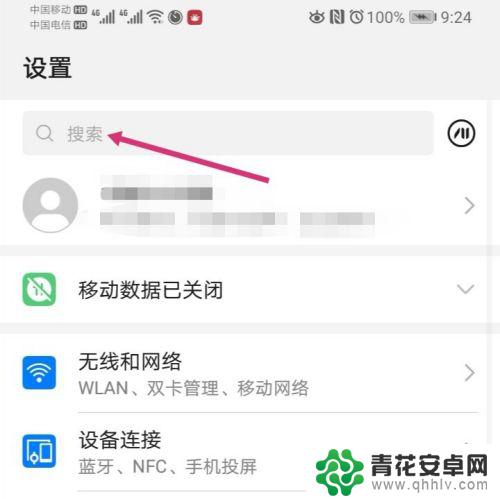
3.搜索智能分辨率,然后再点击智能分辨率。
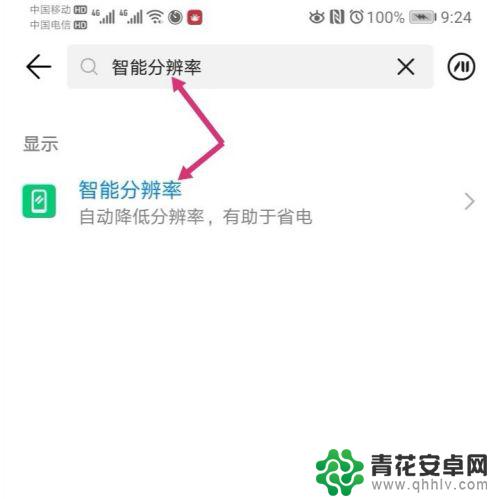
4.进入智能分辨率,把智能分辨率关闭,同时,勾选较低的像素。
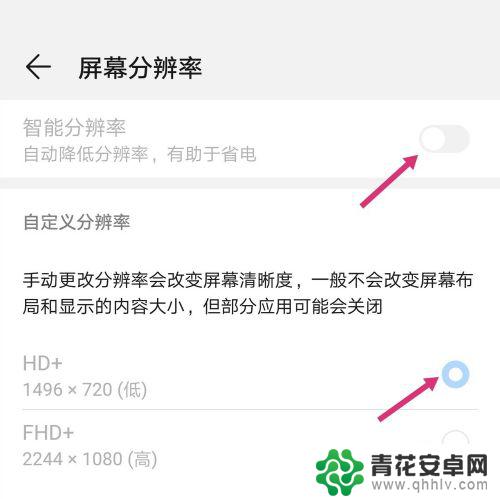
5.关闭智能分辨率后,使用手机截取原图。
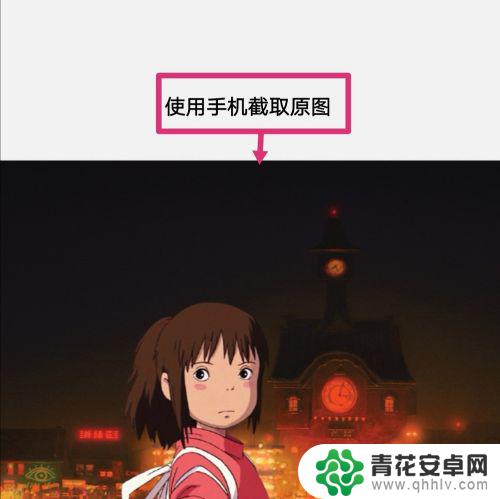
6.之后点击编辑。
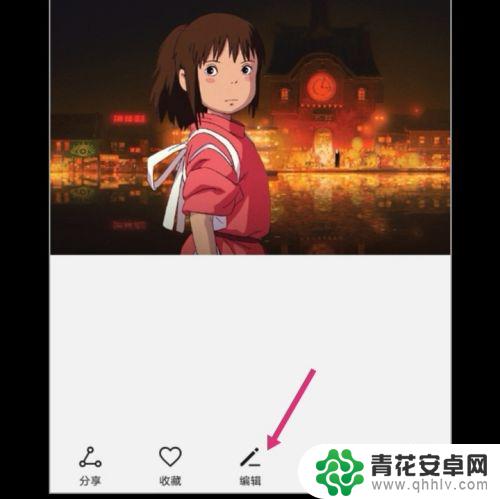 6该信息未经许可获取自百度经验
6该信息未经许可获取自百度经验7.进入编辑,拉动图片的四个框。调整到原图大小,然后保存图片。
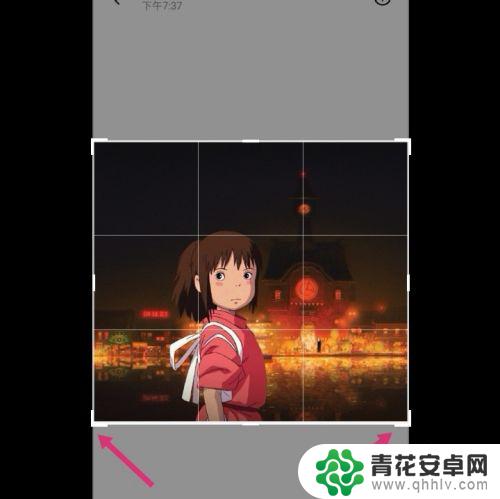
8.调整好的图片,像素就更改成如下大小了:575*516 82.31 KB。
如果要把像素变大一点,选择较高的分辨率。然后调整图片即可。
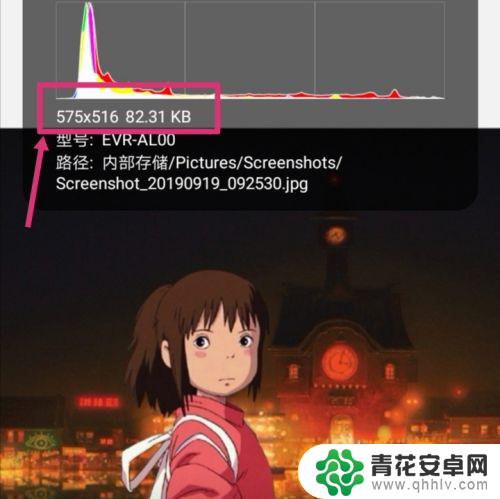
以上就是手机照片如何减低像素的全部内容,还有不清楚的用户就可以参考一下小编的步骤进行操作,希望能够对大家有所帮助。










